在剛剛安裝了Windows7系統之後,任務欄已默認Pin上了IE8,但是IE浏覽器圖標卻從桌面上取消了,對於習慣將常用程序快捷方式放在桌面的朋友來說,沒有浏覽器圖標還是很不適應的,今天就為大家匯總一下找回IE9圖標的方法。
第一:常用程序都會在開始菜單中創建快捷方式及文件夾,打開開始菜單,找到Internet Explorer程序,右鍵點擊之後,將其發送到“桌面快捷方式”。
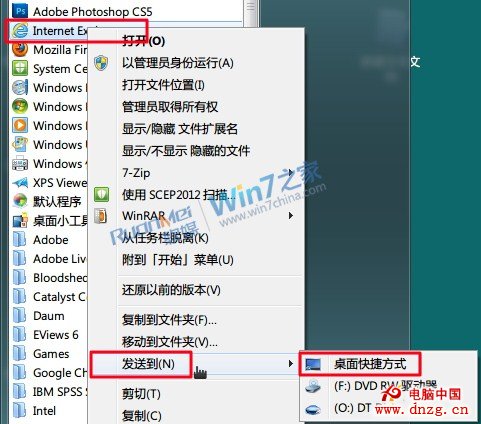
第二:打開這個位置,C:\Program Files\Internet Explorer,找到iexplorer.exe程序,右鍵點擊之後,將其發送到“桌面快捷方式”。
以上兩種方法創建的快捷方式,右鍵點擊都沒有IE浏覽器的特定功能,比如打開IE浏覽器屬性,或者“在沒有加載項的情況下啟動”。

第三:打開計算機,在左側導航窗格的收藏夾中點擊“桌面”,你會發現,其實IE9浏覽器很乖的呆在這裡。右鍵點擊之後“創建快捷方式”或者直接拖到桌面也可。
此方法與上述兩種方法建立的快捷方式不同,除了常規選項菜單之外,還可以在右鍵菜單中打開IE浏覽器屬性以及“在沒有加載項的情況下啟動”,但是此快捷方式無法拖拽到任務欄。
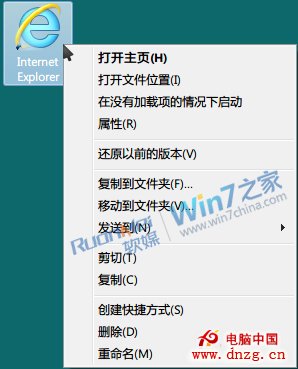
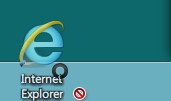
第四:使用魔方優化大師的美化大師,在系統外觀設置功能-桌面設置中將IE浏覽器設置為”已顯示“,IE9浏覽器圖標會立刻顯示在桌面上。
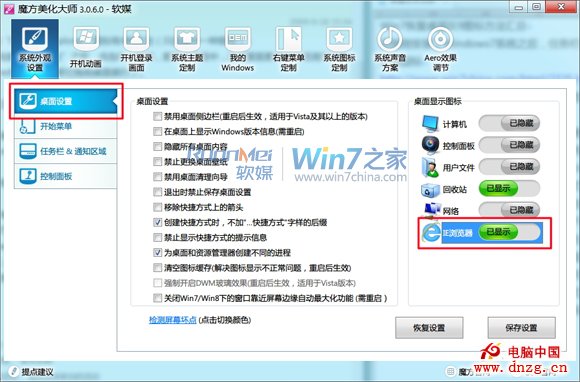
與上述幾種方法都不同的是,該圖標非快捷方式,右鍵菜單也很精簡,可以直接打開IE9浏覽器屬性及“在沒有加載項的情況下啟動”。

第五:習慣手動修改的朋友可以使用注冊表,打開注冊表編輯器(Win+R打開運行窗口,運行regedit命令),依次展開到
[HKEY_CURRENT_USER\Software\Microsoft\Windows\CurrentVersion\Explorer
\HideDesktopIcons\NewStartPanel]
在右側窗口中,將{B416D21B-3B22-B6D4-BBD3-BBD452DB3D5B}的DWORD(32位)鍵值的數值數據改為0,此時IE9浏覽器圖標會立刻顯示在桌面上,形式與方法四相同,如果沒有立即顯示,請刷新桌面或者重啟資源管理器。